win10如何加入域 Windows 10加入域的步骤
更新时间:2023-06-18 12:00:14作者:xiaoliu
win10如何加入域,Windows 10是目前大家使用的主流操作系统,但在一些企业、教育机构、政府机构等较大的组织中,为了统一管理计算机,通常会使用域控制器来管理计算机,而Windows 10也可以加入域控制器进行集中管理,那么究竟如何加入域?下面就让我们一起来了解Windows 10加入域的步骤。
步骤如下:
1.首先测试Windows 10客户端到域服务器的网络连接是否正常,这里通过ping域服务器的IP地址。发现连接正常。
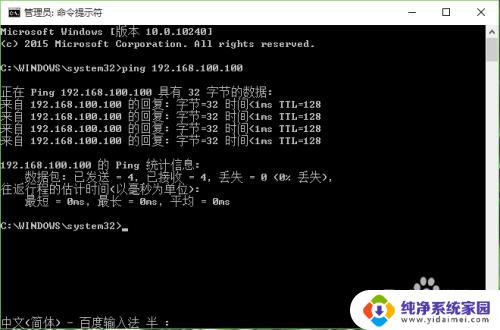
2.给Windows 10客户端添加DNS服务器地址(即域服务器的IP地址)。“控制面板”—“网络和共享中心”,右键点击和域服务器通讯的网卡。选择“属性”。双击“Internet协议版本4(TCP/IPv4)”,在“首选DNS服务器”栏中填上域服务器的IP地址,点击两次“确定”关闭网络配置窗口。
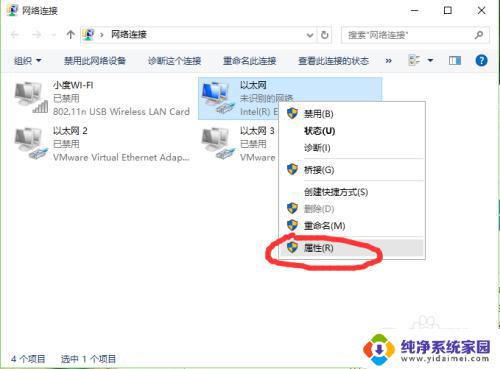
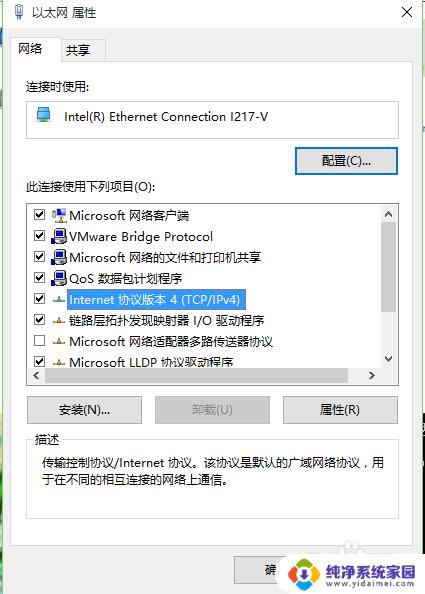
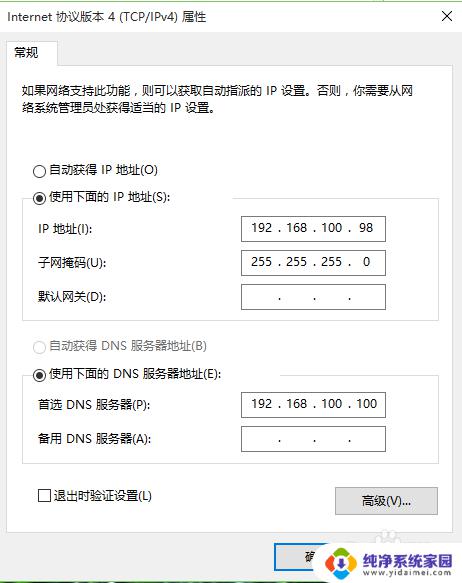
3.右键点击“我的电脑”,选择“属性”。打开系统信息面板,点击左侧的“高级系统设置”,配置系统属性。在第一页“计算机名”中点击“更改”。
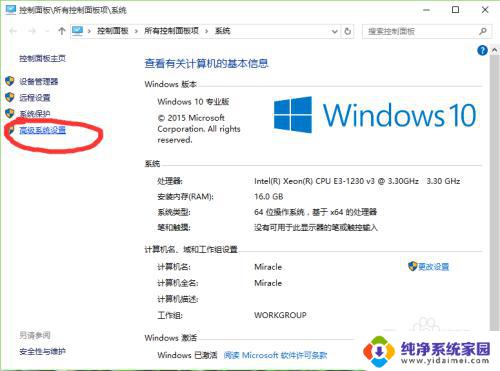
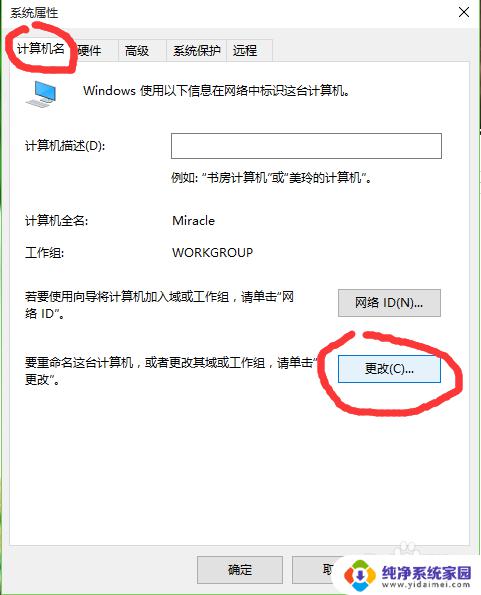
4.在弹出的“计算机名/域更改”窗口中选择隶属于域并输入域名,注意不是域服务器的主机名!点击“确定”后输入域的帐号和密码,验证正确后即可加入域。
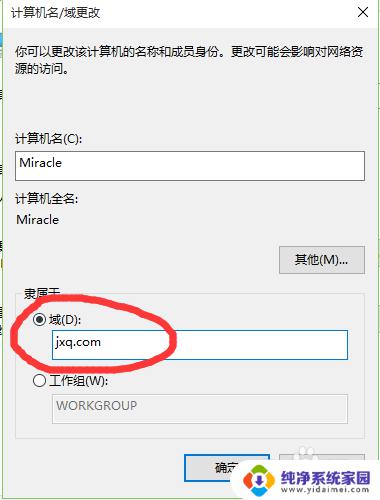
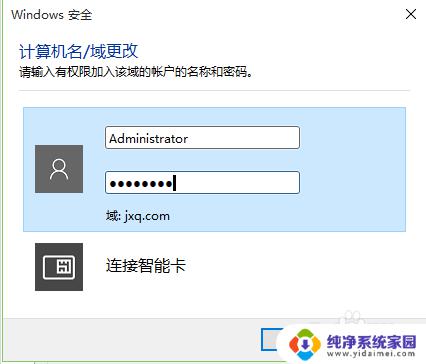
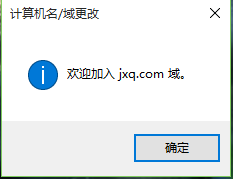
5.重启计算机,应用这些更改,到此,Windows 10加入域完成!
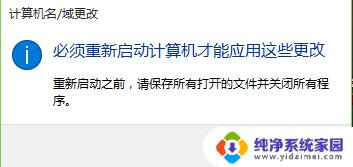
以上是有关 Win10 如何加入域的全部内容,若您遇到相同的问题,可以按照本文提供的方法进行解决。
win10如何加入域 Windows 10加入域的步骤相关教程
- windows10怎么加入域 Windows 10加入域的步骤
- windows10如何增加输入法 Win10添加输入法的步骤
- 建立局域网win10 win10笔记本电脑如何加入局域网
- win10创建局域网 Win10系统如何加入局域网
- windows10怎么加入共享盘 win10局域网共享磁盘文件的设置方法
- win10局域网添加共享打印机 win10如何添加网络共享打印机
- win10添加共享文件夹 Win10如何添加共享文件夹到局域网
- win10 局域网 打印机 Win10系统怎样添加局域网内共享的打印机
- win10用五笔输入法 win10添加五笔输入法步骤
- win10系统添加输入法 win10系统如何添加输入法
- 怎么查询电脑的dns地址 Win10如何查看本机的DNS地址
- 电脑怎么更改文件存储位置 win10默认文件存储位置如何更改
- win10恢复保留个人文件是什么文件 Win10重置此电脑会删除其他盘的数据吗
- win10怎么设置两个用户 Win10 如何添加多个本地账户
- 显示器尺寸在哪里看 win10显示器尺寸查看方法
- 打开卸载的软件 如何打开win10程序和功能窗口